我们在办公的时候经常会要求将word文档导成pdf文件发给客户,不过我们在使用word把文件导成pdf格式后发现,pdf里的图片会显示其图片路径,可以说着不是一个好功能,那么怎样设置才可以保证pdf文件里不显示图片路径呢。下面小编就给大家介绍详细的解决方法。
office免费中文版:http://www.cr173.com/soft/3420.html
doc导出成为pdf
1、以office2013为例讲解,其他版本office方法大同小异。
首先打开word文档,编辑好文字和图片等内容后,选择右上角的【文件】按钮

2、【文件】菜单里,有一项名为【导出】,点击【导出】,右侧可以看到【创建PDF/XPS文档】,点击该按钮
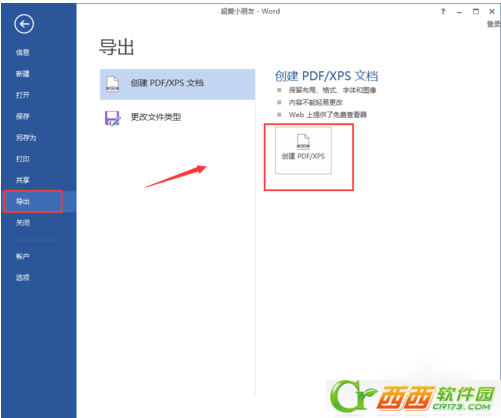
3、选择好要存储的位置,之后点击【发布】即可。


不显示图片路径
1、如图,用Adobe Reader打开pdf,能够看到图片的原路径,如何设置能够避免显示图片路径呢?一个自欺欺人的方法,就是用其他pdf阅读器打开,我用极速阅读器打开就没问题。

2、彻底解决的方法,在导出pdf的时候,如图窗口,点击【选项】,取消勾选“辅助功能文档结构标记”,保存后再发布,这样就不会出现图片路径了。

这样您把word文件导成pdf文件格式后里面的图片就不会显示图片路径了哦,希望对大家有用。


 喜欢
喜欢  顶
顶 难过
难过 囧
囧 围观
围观 无聊
无聊





